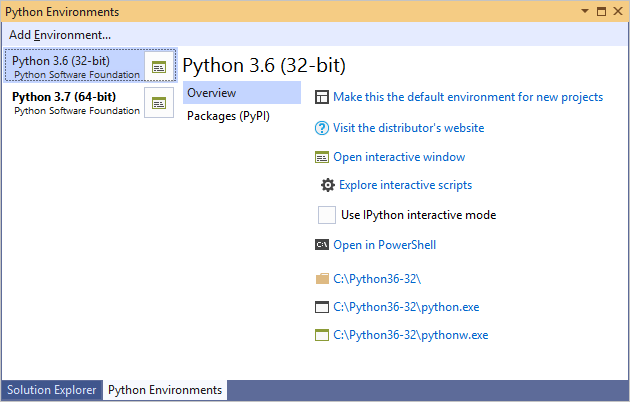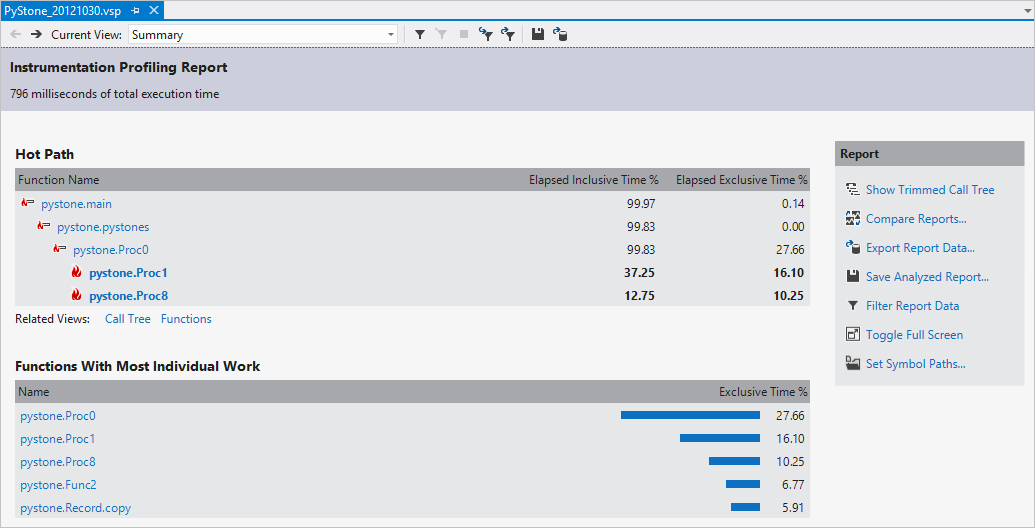Python-Unterstützung für Visual Studio unter Windows
Python ist eine beliebte Programmiersprache, die zuverlässig, flexibel, leicht zu erlernen und für alle Betriebssysteme kostenlos ist und sowohl von einer starken Entwicklercommunity als auch vielen kostenlosen Bibliotheken unterstützt wird. Python unterstützt alle Arten von Entwicklungsaufgaben, einschließlich Webanwendungen, Webdienste, Desktop-Apps, Skripts und wissenschaftliche Berechnungen. Wissenschaftler*innen, normale und professionelle Entwickler*innen und viele Universitäten verwenden Python für die Programmierung. Weitere Informationen zur Sprache finden Sie unter python.org und Python for Beginners.
Visual Studio ist eine leistungsstarke Python-IDE unter Windows. Visual Studio bietet über die Workloads Python-Entwicklung und Data Science (Visual Studio 2017 und höhere Versionen) und die kostenlose Erweiterung Python Tools für Visual Studio (Visual Studio 2015 und früher) Open-Source-Unterstützung für die Python-Sprache. Sehen Sie sich die Einführung in Visual Studio-ID an, um sich mit den IDE-Features zum Schreiben und Bearbeiten von Python-Code vertraut zu machen.
Visual Studio Code ist für Mac und Linux verfügbar. Weitere Informationen finden Sie unter Questions and answers (Fragen und Antworten).
Erste Schritte:
Folgen Sie den Installationsanweisungen, um die Python-Arbeitsauslastung einzurichten.
Machen Sie sich anhand der Abschnitte in diesem Artikel mit den Python-Funktionen von Visual Studio vertraut.
Befolgen Sie eine oder mehrere der Schnellstartanweisungen, um ein Projekt zu erstellen. Wenn Sie unsicher sind, beginnen Sie mit dem Schnellstart zum Öffnen und Ausführen von Python-Code in einem Ordner oder mit dem Erstellen einer Web-App mit Flask.
Befolgen Sie das Tutorial Working with Python in Visual Studio (Arbeiten mit Python in Visual Studio), um ein vollständiges End-to-End-Erlebnis zu erhalten.
Unterstützung mehrerer Interpreter
Das Visual Studio-Fenster Python-Umgebungen bietet eine zentrale Stelle zum Verwalten aller Ihrer globalen Python-Umgebungen, Conda-Umgebungen und virtuellen Umgebungen. Visual Studio erkennt Python-Installationen in standardmäßigen Speicherorten automatisch, und Sie können benutzerdefinierte Installationen konfigurieren. Mit jeder Umgebung können Sie problemlos Pakete verwalten, ein interaktives Fenster für die Umgebung öffnen und auf Ordner der Umgebung zugreifen.
Verwenden Sie den Befehl Interaktives Fenster öffnen, um Python-Code im Kontext von Visual Studio interaktiv auszuführen. Verwenden Sie den Befehl In PowerShell öffnen, um ein separates Befehlsfenster im Ordner der ausgewählten Umgebung zu öffnen. Über dieses Befehlsfenster können Sie jedes beliebige Python-Skript ausführen.
Weitere Informationen finden Sie unter:
Vielfältige Funktionen für die Bearbeitung, IntelliSense und Kennzeichnung von Code
Visual Studio bietet einen erstklassigen Python-Editor mit folgenden Funktionen: Syntaxfarben, AutoVervollständigen für den gesamten Code und alle Bibliotheken, Codeformatierung, Signaturhilfe, Refactoring, Linten und Typhinweise. Visual Studio bietet auch einzigartige Features wie die Klassenansicht, Zur Definition wechseln, Alle Verweise suchen und Codeausschnitte. Durch die direkte Integration in das interaktive Fenster können Sie schnell vorhandenen Python-Code in einer Datei entwickeln.
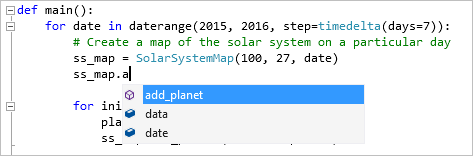
Weitere Informationen finden Sie unter:
- Edit Python code (Bearbeiten von Python-Code)
- Formatcode
- Refactoring von Code
- Verwenden eines Linters
- Features des Code-Editors
Interaktives Fenster
Für jede für Visual Studio geeignete Python-Umgebung können Sie einfach die gleiche interaktive Umgebung (REPL) für einen Python-Interpreter direkt in Visual Studio öffnen, statt eine separate Eingabeaufforderung zu verwenden. Sie können auch einfach zwischen Umgebungen wechseln. Wählen Sie zum Öffnen einer separaten Eingabeaufforderung zuerst Ihre gewünschte Umgebung im Fenster Python-Umgebungen und anschließend, wie im Abschnitt Unterstützung mehrerer Interpreter beschrieben, den Befehl In PowerShell öffnen aus.
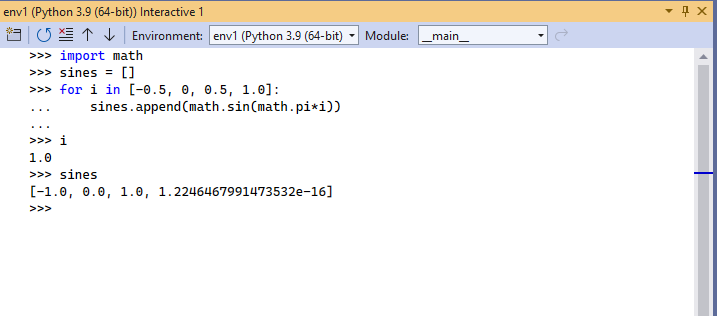
Visual Studio bietet zudem eine enge Integration zwischen dem Python-Code-Editor und dem interaktiven Fenster. Mit der Tastenkombination STRG+EINGABE wird die aktuelle Codezeile (oder der Codeblock) im Editor bequem an das interaktive Fenster gesendet und dann wird zur nächsten Zeile (oder zum nächsten Block) gewechselt. Mit STRG+EINGABE können Sie problemlos schrittweise Code durchlaufen, ohne den Debugger auszuführen. Sie können mit der gleichen Tastenkombination auch markierten Code an das interaktive Fenster senden und mühelos Code aus dem interaktiven Fenster in den Editor einfügen. Zusammen ermöglichen diese Funktionen, dass Sie Details für ein Segment des Codes im interaktiven Fenster ausarbeiten und die Ergebnisse problemlos in einer Datei im Editor speichern können.
Visual Studio unterstützt zudem IPython/Jupyter in der REPL, einschließlich Inlineplots, .NET und Windows Presentation Foundation (WPF).
Weitere Informationen:
Projektsystem und Projekt- und Elementvorlagen
Mit Visual Studio können Sie die Komplexität eines Projekts handhaben, während es mit der Zeit wächst. Ein Visual Studio-Projekt ist mehr als eine Ordnerstruktur. Ein Projekt hilft dabei, zu verstehen, wie verschiedene Dateien verwendet werden und wie sie miteinander in Beziehung stehen. Mit Visual Studio können Sie App-Code, Testcode, Webseiten, JavaScript, Buildskripts usw. unterscheiden, wodurch wiederum für die Datei geeignete Features ermöglicht werden. Mit einer Visual Studio-Lösung können Sie mehrere verwandte Projekte verwalten, z. B. ein Python-Projekt und ein C++-Erweiterungsprojekt.
Hinweis
In Visual Studio 2019 und höher können Sie einen Ordner mit Python-Code öffnen und diesen Code ausführen, ohne ein Visual Studio-Projekt oder eine Projektmappendatei zu erstellen. Weitere Informationen finden Sie unter Schnellstart: Öffnen und Ausführen von Python-Code in einem Ordner. Beachten Sie, dass die Verwendung einer Projektdatei Vorteile bietet, wie in diesem Abschnitt erläutert.
Die folgende Abbildung zeigt ein Beispiel für eine Visual Studio-Projektmappe mit Python- und Flask-Projekten im Projektmappen-Explorer.
Projekt- und Elementvorlagen automatisieren den Prozess der Einrichtung verschiedener Arten von Projekten und Dateien. Die Vorlagen sparen Ihnen wertvolle Zeit und entlasten Sie von der Verwaltung komplizierter und fehleranfälliger Details. Visual Studio stellt Vorlagen für Web-, Azure-, Data Science-, Konsolen- und andere Arten von Projekten bereit. Sie finden Vorlagen für Dateien wie Python-Klassen, Komponententests, Azure-Webkonfiguration, HTML und sogar Django-Apps.
Weitere Informationen finden Sie unter:
- Verwalten von Python-Projekten
- Referenz für Python-Elementvorlagen
- Python-Projektvorlagen
- Arbeiten mit C++ und Python
- Erstellen von Projekt- und Elementvorlagen
- Projektmappen und Projekte in Visual Studio
Vollständige Debugfeatures
Eine der Stärken von Visual Studio ist der leistungsfähige Debugger. Speziell für Python ermöglicht Visual Studio Debuggen im gemischten Python/C++-Modus, Remotedebuggen unter Linux, Debuggen im interaktiven Fenster und Debuggen von Python-Komponententests.
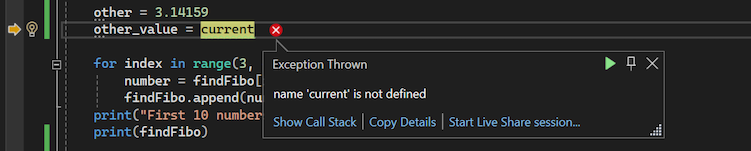
In Visual Studio 2019 und höher können Sie Code ohne eine Visual Studio-Projektdatei ausführen und debuggen. Ein Beispiel hierzu finden Sie in der Schnellstartanleitung zum Öffnen und Ausführen von Python-Code in einem Ordner.
Weitere Informationen finden Sie unter:
- Debuggen von Python
- Python/C++: Debuggen im gemischten Modus
- Remotedebuggen unter Linux
- Übersicht über die Features des Visual Studio-Debuggers
Profilerstellungstools mit umfassender Berichterstellung
Mit der Profilerstellung wird untersucht, wie Zeit innerhalb der Anwendung aufgewendet wird. Visual Studio unterstützt die Profilerstellung mit CPython-basierten Interpretern und bietet die Möglichkeit, die Leistung zwischen verschiedenen Profilerstellungen zu vergleichen.
Weitere Informationen finden Sie unter:
Tools für Unittests
Sie können Tests im Test-Explorer von Visual Studio ermitteln, ausführen und verwalten und Unittests problemlos debuggen.
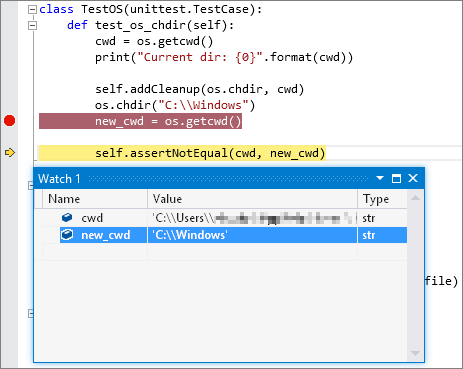
Weitere Informationen finden Sie unter:
Azure SDK für Python
Die Azure-Bibliotheken für Python vereinfachen die Nutzung von Azure-Diensten aus Windows-, macOS- und Linux-Apps. Sie können sie zum Erstellen und Verwalten von Azure-Ressourcen sowie zum Herstellen einer Verbindung mit Azure-Diensten verwenden.
Weitere Informationen finden Sie unter Azure-SDK für Python und Azure-Bibliotheken für Python.
Fragen und Antworten
Q. Wird Python von Visual Studio für Mac unterstützt?
.A Visual Studio für Mac wird derzeit nicht unterstützt. Weitere Informationen finden Sie unter Was passiert mit Visual Studio für Mac? Visual Studio Code unter Windows, Mac und Linux funktioniert gut mit Python über verfügbare Erweiterungen.
F: Was kann ich verwenden, um die Benutzeroberfläche mit Python zu erstellen?
.A Das Hauptangebot in diesem Bereich ist das Qt-Projekt mit Bindungen für Python mit dem Namen PySide (die offizielle Bindung) (siehe auch PySide-Downloads) und PyQt. Die Python-Unterstützung in Visual Studio umfasst keine bestimmten Tools für die Entwicklung von Benutzeroberflächen.
Q. Kann mit einem Python-Projekt eine eigenständige ausführbare Datei erzeugt werden?
.A Python ist im Allgemeinen eine interpretierte Sprache, bei der Code nach Bedarf in einer geeigneten, Python-fähigen Umgebung wie Visual Studio und Webservern ausgeführt wird. Visual Studio bietet derzeit keine Möglichkeit, eine eigenständige ausführbare Datei zu erstellen, die im Wesentlichen ein Programm mit einem eingebetteten Python-Interpreter ist. Wie auf StackOverflow beschrieben, bietet die Python-Community jedoch unterschiedliche Möglichkeiten zum Erstellen von ausführbaren Dateien an. CPython unterstützt es auch, in eine native Anwendung eingebettet zu werden, wie im Blogbeitrag Using CPython's embeddable zip file (Verwenden der eingebetteten ZIP-Datei von CPython) beschrieben wird.
Zugehöriger Inhalt
Feedback
Bald verfügbar: Im Laufe des Jahres 2024 werden wir GitHub-Issues stufenweise als Feedbackmechanismus für Inhalte abbauen und durch ein neues Feedbacksystem ersetzen. Weitere Informationen finden Sie unter https://aka.ms/ContentUserFeedback.
Feedback senden und anzeigen für